课堂派app v1.0 安卓版
软件介绍
课堂派app是由A+课堂派推出的一款在线学习教育软件,其被广泛用于国内教育机构与组织之中,主要为教师提供班级管理、作业在线批改、成绩汇总分析、课件分享等服务。软件操作简单,一键开启直播,共享设备屏幕,并且还会自动录制上传课堂视频,方便用户回顾复习,可谓是非常的人性化!
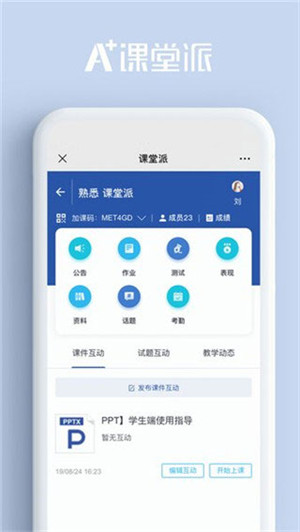
另外,软件还会根据学员的学习情况与考试情况,绘制成数据面板和报表,所有信息一目了然,让教师能够更加直观的了解教学情况,及时的调整教学方式!除此之外,还有更多功能等你使用,有需要的用户快来下载吧!
软件特色
一、远程直播,在线互动教学
无安装,操作简单
在线实时互动,全过程教学统计
自动录播,再次回顾,保留教学资产
二、精品课程,在线自主学习
北大领航,集高校精品课程,免费向社会开放,惠及全球华人
课堂派教学资源互相共享,打造线上金课,混合金课,共建金课
三、混合教学,全过程管理
课前备课:创建课堂,轻松开启教学,发布预习
课中互动:上传原生课件,随堂互动答题,提供多种互动创新场景,让课堂活起来
课后巩固:随时随地发布话题,测试,作业,在线批阅,实时查重,自动管理教学成绩,教学过程自动分析,可留存,可追溯
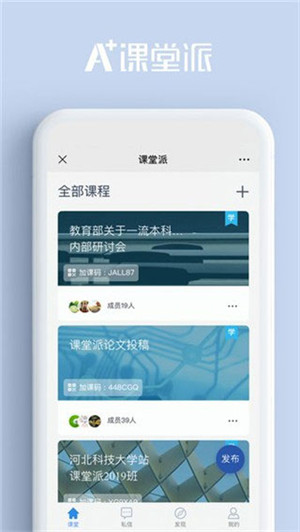
软件功能
1、极简教学主义
无安装,无插件,无需专门学习,掌握简单,三分钟上手,不改变教学习惯,让课堂更精彩,让教学更高效。
2、远程直播互动教学
一键开启直播,共享电脑屏幕,替代教室投影仪/黑板,像在教室里一样互动教学。直播录像自动保存,可查看课堂直播教学统计和再次回顾学习。
3、有趣的课堂互动
课堂派app提供丰富的教学互动创新场景,上传原生PPT课件进行讲解,手机遥控,标记疑问,评论,开启弹幕,抢答,提问,讨论,随时奖励学生表现,让课堂更精彩。
4、随堂互动答题
随时编辑互动答题:投票、评价、匿名开放、拍照、选择、判断、简答等多种题型,实时分析互动答题情况,一键词云提取学生有效观点,及时检验教学效果。
5、精准的考勤签到
二维码、数字口令、GPS、传统考勤等多种考勤形式;杜绝代签,一键导出考勤记录。
6、作业神器
81种文档格式作业在线展示和批阅,随时随地批改作业;实时查重,精准比对,避免学生抄袭;自动管理成绩,一键下载作业数据。
7、智能成绩管理
汇总考勤、表现、作业、测试、平时成绩、期末成绩;自由调整成绩权重,汇总最终教学成绩,科学权威。
8、教学全过程数据分析
教学全过程活动数据自动生成,实时查看课程和学生数据面板和报表,教学数据可留存,可追溯。
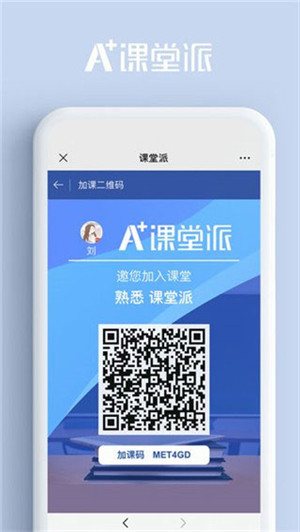
课堂派app使用教程
【课堂加入】
1、首先进入课堂派app,点击【课堂】;
2、然后点击右上角的【加入课程】;
3、接着点击弹出页面的【加入课程】;
4、最后输入课堂的6位加课码或是通过扫描课堂二维码即可添加新课程。
【课程创建】
1、首先进入课堂派app,点击课堂页面随后点击右上角“创建/加入课程”;
2、然后点击”创建课程“;新建课程信息后点击确认;
3、选择课程模板确认信息;最后课程就创建成功了。
【成绩查询】
1、在本站下载安装,运行软件,注册并登录;
2、点击“课堂详情”,进入课程详情页,即可查询作业的批改状态,并统计出平均分,以及已批,未批,未交的次数;
3、在考勤模块,显示每次考勤的状态,并统计出学生出勤,迟到,旷课,请假的次数;
4、在表现模块,显示每次表现的状态,并统计出学生3星,2星,1星,0星的次数。
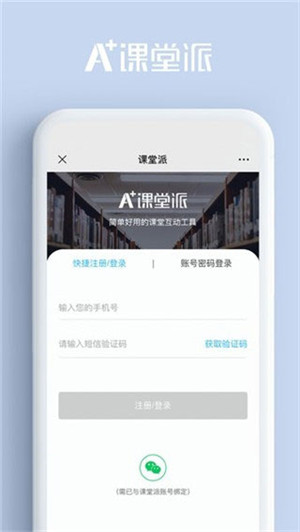
课堂派app作业提交教程
1、进入学生端,学生作业页面,点击【 上传作业 】按钮
2、点击【 上传文件 】上传您需要提交的作业
3、提交作业后,如果想更改,点击【 更新作业 】按钮
4、在修改完成后,点击“ 重新提交 ”即可。
课堂派app常见问题解答
课堂派怎么共享课件?
课堂派共享课件方法如下:
1、上传或导入一个课件,点击开始上课按钮进入上课模式。
2、点击右侧工具条的直播图标开启直播,共享屏幕,在弹出的提示框中选择确定即可。
课堂派怎么删除班级成员?
1、进入『 成员 』页面,可以看到本堂课学生的名单
2、勾选相应学生的复选框 ,然后点击『 操作 』按钮,下拉框选择删除。需要提醒的是删除学生后无法恢复,只能重新加课。
课堂派没有消息提醒?
1、首先,请点击微信中「服务号」或「企业号应用」的右上角头像,确认 接收消息 设置是打开的。
2、确认后,如果仍不能收到消息,请点击微信底部菜单「进入课堂」,查看是否已打开通知设置。
3、若上面的情况都已排除,你可以直接联系平台客服。


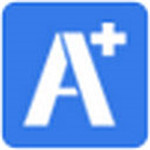



















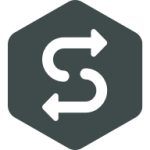








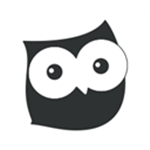




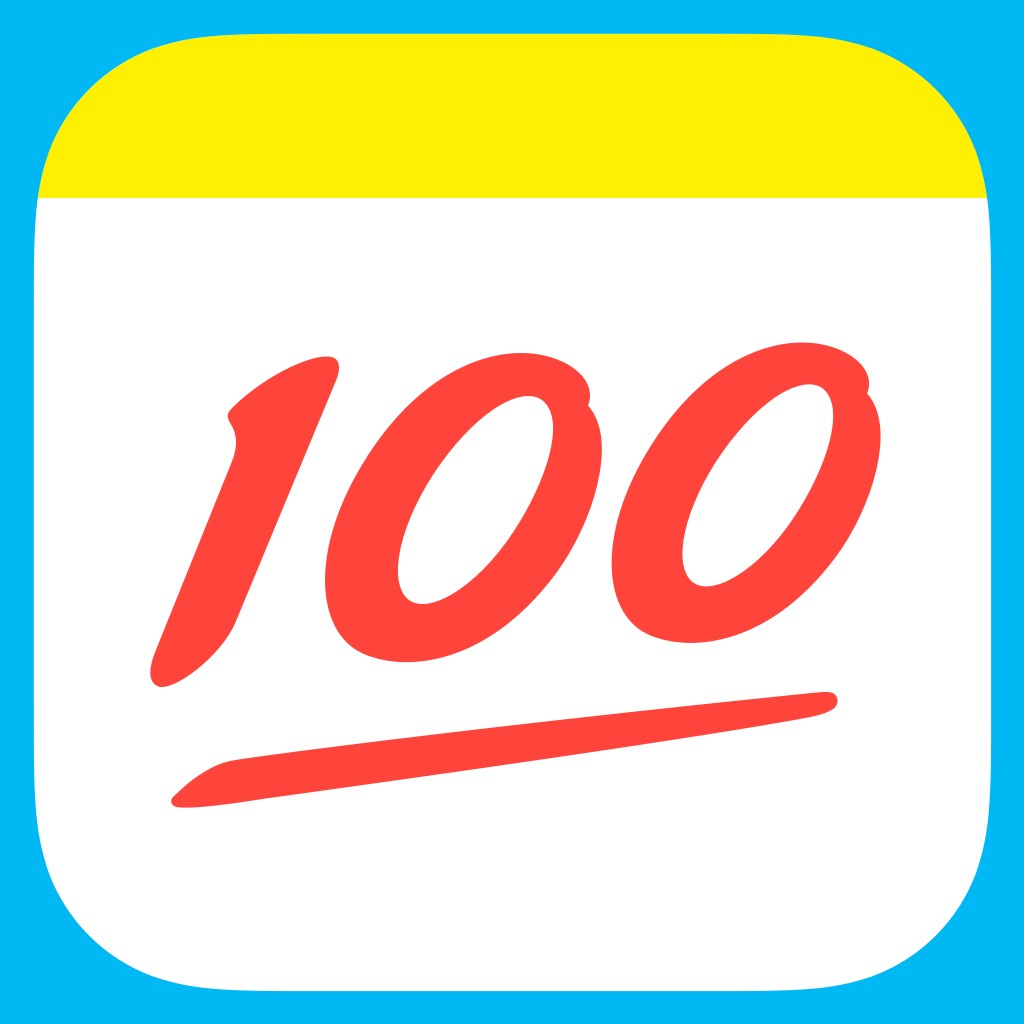






 浙公网安备 33038202002266号
浙公网安备 33038202002266号